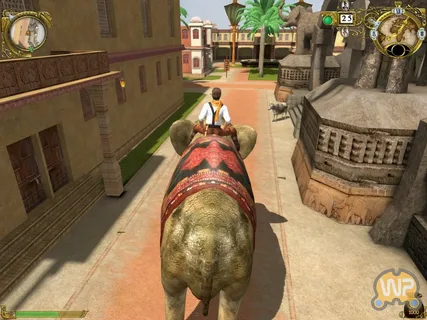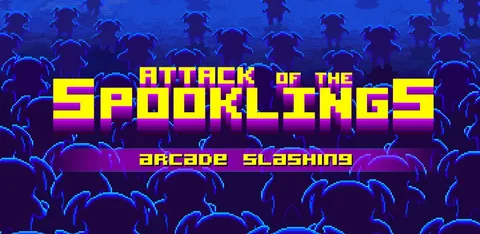Эффективные способы снижения температуры графического процессора:
- Отключите разгон. Любые модификации, повышающие производительность графического процессора, могут также способствовать повышению температуры.
- Установите кривую вентилятора графического процессора. Настройте скорость работы вентиляторов графического процессора, чтобы они начинали вращаться быстрее при более низких температурах.
- Снизьте напряжение графического процессора. Уменьшение напряжения питания снижает потребление энергии и, следовательно, тепловыделение.
- Установите ограничение FPS. Ограничение частоты кадров уменьшает нагрузку на графический процессор, что снижает его температуру.
- Очистите графический процессор сжатым воздухом. Удаление пыли и мусора с графического процессора улучшает воздушный поток и рассеивание тепла.
- Установите дополнительные вентиляторы в корпус. Улучшение воздушного потока в корпусе способствует охлаждению всех компонентов, особенно открытых графических процессоров.
Дополнительные советы:
- Используйте высококачественные вентиляторы. Более эффективные вентиляторы обеспечивают лучший воздушный поток и охлаждение.
- Установите графический процессор в хорошо вентилируемом слоте PCI-e. Оставьте достаточно места для воздушного потока вокруг графического процессора.
- Регулярно обновляйте драйверы графического процессора. Новые драйверы часто включают оптимизации для терморегуляции.
Почему температура моего графического процессора такая высокая?
Ваш графический процессор, вероятно, настолько горячий, потому что он не может должным образом охладиться, что может произойти из-за затрудненного потока воздуха, изношенной термопасты или размещения ноутбука на ограниченной теплой поверхности, например, на кровати. Перегруженный или нагруженный графический процессор также может перегреваться при попытке выполнить интенсивные задачи.
Как я могу узнать, умирает ли мой графический процессор?
Распознавание признаков выхода из строя графического процессора (GPU)
При приближении конца срока службы GPU наблюдается ряд характерных признаков, указывающих на необходимость диагностики или замены.
- Постепенное ухудшение графических сбоев:
- Искажение или появление артефактов на экране
- Блики, мерцание или полосы
- Необычный шум вентилятора:
- Чрезмерный шум или визг
- Пропуски ударов или нестабильная работа
- Частые сбои:
- Системные сбои или перезагрузки
- Зависание или вылеты в играх
- Значительное падение производительности:
- Снижение частоты кадров, особенно в требовательных играх
- Замедление загрузки или зависание в приложениях
- Синий экран смерти (BSOD):
- BSOD с сообщением об ошибке, связанной с видеокартой
- Частые или повторяющиеся BSOD, указывающие на критическую неисправность
Дополнительные советы:
- Проверьте температуру GPU с помощью специального программного обеспечения.
- Убедитесь в отсутствии пыли или мусора, которые могут закупорить вентиляторы или радиатор.
- Попробуйте обновить драйверы видеокарты до последней версии.
- Рассмотрите возможность стресс-тестирования GPU, имитирующего длительную нагрузку, чтобы выявить потенциальные неисправности.
- Обратитесь к квалифицированному специалисту по ремонту оборудования, если вы не можете самостоятельно устранить проблемы.
82c слишком жарко для графического процессора?
Оптимальная температура графического процессора для игр колеблется в диапазоне 65-85 °C.
Важно учитывать:
- Температура зависит от типа и модели графического процессора.
- Для игр не рекомендуется превышать 85 °C, даже если в некоторых моделях заявлена более высокая рабочая температура.
Какой поток воздуха лучше всего подходит для охлаждения графического процессора?
Чтобы оптимально охладить графический процессор, следует обеспечить направленный спереди назад воздушный поток. Это предотвращает перенос нагретого воздуха на процессор. Вентиляционное отверстие сбоку для охлаждения видеокарты может оказаться неэффективным из-за быстрого переноса тепла.
Стоит ли ставить вентиляторы под графический процессор?
Установка вентиляторов под графический процессор может быть эффективным способом улучшения его охлаждения, т.к. она позволяет:
- Подавать к нему более холодный воздух извне корпуса;
- Уменьшать вероятность рециркуляции горячего воздуха обратно в систему охлаждения;
Это особенно важно, если в корпусе хороший поток воздуха, обеспечивающий эффективный отвод тепла от вентиляторов.
В условиях ограниченного пространства корпуса, такие вентиляторы могут быть особенно полезны для снижения температур процессора и его стабильной работы.
95c слишком жарко для графического процессора?
Оптимальная температура графического процессора, или GPU, является важным фактором для обеспечения его стабильной и долговечной работы.
Для большинства современных графических процессоров безопасным температурным диапазоном под нагрузкой считается 82 градуса Цельсия, хотя конкретные значения могут варьироваться в зависимости от модели и производителя.
Температуры выше 95 градусов Цельсия могут представлять опасность для графического процессора, повышая риск повреждения из-за перегрева.
Для предотвращения перегрева рекомендуется:
- Использовать адекватные средства охлаждения, такие как мощные кулеры или жидкостное охлаждение.
- Обеспечивать хорошую вентиляцию внутри корпуса компьютера.
- Регулярно очищать от пыли графический процессор и его радиаторы.
- Использовать программное обеспечение для мониторинга температуры графического процессора и принимать меры при ее повышении.
Поддержание оптимальной температуры графического процессора не только продлевает его срок службы, но и обеспечивает стабильную производительность и предотвращает неожиданные сбои.
87 градусов слишком жарко для графического процессора?
Для графического процессора температура 85 градусов – допустимая норма, а вот значения выше 90 градусов уже критичны.
Повышение температуры до таких показателей во время ресурсоемких игр – это нормально для современных моделей GPU.
- Излишний перегрев может привести к сбоям, зависаниям и даже выходу техники из строя.
- Следите за температурой и избегайте перегрева для бесперебойной работы графического процессора.
Каковы опасные температуры для графического процессора?
Оптимальная температура графического процессора
Безопасный температурный диапазон видеокарт варьируется. Тем не менее, специалисты рекомендуют поддерживать температуру ниже 80 градусов по Цельсию или 176 градусов по Фаренгейту для обеспечения оптимальной производительности и продолжительного срока службы компонента.
Как предотвратить перегрев графического процессора?
Для предотвращения перегрева графического процессора (GPU) необходимо соблюдать следующие рекомендации:
- Максимально допустимая температура GPU составляет 90 °C. При достижении данной температуры необходимо принять меры по охлаждению.
- Оптимальная температура GPU для длительной и стабильной работы — ниже 80 °C.
- Рекомендуется снизить настройки разгона (если имеются), поскольку они могут существенно повышать температуру GPU.
Дополнительные советы по охлаждению GPU:
- Убедитесь, что система охлаждения компьютера работает корректно. Проверьте вентиляторы (радиатор процессора, видеокарты), а также исправность тепловых трубок.
- Обеспечьте достаточную вентиляцию корпуса компьютера. Установите дополнительные вентиляторы или увеличьте скорость вращения существующих.
- Регулярно чистите компьютер от пыли, особенно на радиаторах и в местах установки вентиляторов.
- Используйте качественную термопасту для улучшения теплоотдачи между GPU и радиатором.
- Рассмотрите возможность использования жидкостного охлаждения, которое более эффективно отводит тепло, чем воздушное.
Как охладить графический процессор, используя только программное обеспечение! (Супер-просто)
Оптимизация охлаждения графического процессора программными средствами Для профилактики перегрева графического процессора (GPU) и обеспечения его стабильной работы рекомендуется следовать этим практическим советам: 1. Регулярное обслуживание ПК Удалите пыль и мусор из корпуса компьютера, особенно из области расположения GPU. Это значительно улучшит воздушный поток. 2. Замена термопасты Замените старую термопасту между GPU и радиатором. Со временем термопаста высыхает и теряет свои свойства, что приводит к снижению эффективности охлаждения. 3. Улучшение вентиляции Убедитесь, что внутри корпуса компьютера есть достаточный воздушный поток. Установите дополнительные вентиляторы или измените их положение для обеспечения оптимальной циркуляции воздуха. 4. Установка нового корпуса Если корпус компьютера слишком мал или имеет ограниченный воздушный поток, рассмотрите возможность его замены на более просторный и вентилируемый вариант. 5. Отключение разгона GPU Если ваш GPU был разогнан, сбросьте его до стандартных настроек. Разгон увеличивает энергопотребление и выделение тепла, что может привести к перегреву. 6. Установка вентиляторов во все слоты корпуса Если корпус вашего компьютера имеет свободные слоты для вентиляторов, установите в них дополнительные вентиляторы. Это поможет увеличить общий воздушный поток и улучшить охлаждение.
Ничего страшного, если ваш графический процессор горячий?
Допустимые температуры графического процессора
Для обеспечения оптимальной производительности и долговечности графического процессора (ГП) необходимо поддерживать его температуру в допустимом диапазоне.
Безопасные диапазоны температур:
- Ниже 60 °C: Идеальная температура, обеспечивающая безопасную работу ГП.
- 60-90 °C: Допустимый диапазон, но рекомендуется рассмотреть возможность улучшения охлаждения.
- Выше 100 °C: Чрезвычайно высокий риск повреждения ГП из-за перегрева.
Факторы, влияющие на температуру ГП:
- Нагрузка на ГП: более высокие нагрузки приводят к более высоким температурам.
- Эффективность системы охлаждения: плохое охлаждение приводит к более высоким температурам.
- Окружающая температура: повышенная температура окружающей среды повышает температуру ГП.
Рекомендации по поддержанию оптимальной температуры ГП:
- Используйте высококачественные системы охлаждения, такие как водяное или воздушное охлаждение.
- Обеспечьте достаточный воздушный поток в корпусе компьютера.
- Регулярно очищайте от пыли компоненты системы, включая ГП и радиатор.
- Мониторьте температуру ГП с помощью программного обеспечения для управления температурой.
Поддержание допустимой температуры ГП имеет решающее значение для бесперебойной работы и продления срока службы этого жизненно важного компонента компьютера.
Как охладить графический процессор, используя только программное обеспечение! (Супер-просто)
Насколько может нагреваться RTX 3060?
Архитектурные возможности NVIDIA RTX 30-й серии позволяют выдерживать экстремальный нагрев:
- Максимальная эксплуатационная температура составляет 93°C
- Автоматическое регулирование скорости и выключение предотвращают перегрев
- Стабильная работа даже при высоких нагрузках
Какой графический процессор лучше для игр?
Для оптимального игрового опыта в разрешении 1440p, AMD Radeon RX 6700 XT — идеальный выбор благодаря своей привлекательной цене (менее 400 долларов США) и производительности, сопоставимой с RTX 3070 по более низкой стоимости.
- Обеспечивает плавный игровой процесс при высоких настройках графики в 1440p.
- Предлагает отличное соотношение цены и качества по сравнению с более дорогими графическими процессорами RTX 3060 Ti и RTX 3070.
Помогают ли корпусные вентиляторы охладить графический процессор?
Движение воздуха в корпусе и охлаждение процессора
Эффективность охлаждения корпуса и процессора взаимосвязаны. Чтобы отдать приоритет охлаждению видеокарты, рекомендуется установить моноблок процессора в верхней части корпуса как вытяжной вентилятор. Это незначительно увеличит температуру процессора, но позволит более эффективно охлаждать видеокарту.
Дополнительно
- Корпусные вентиляторы создают поток воздуха, который проходит через корпус, охлаждая компоненты.
- Размещение вытяжных вентиляторов в верхней части корпуса выводит горячий воздух, снижая температуру внутри.
- Моноблок процессора является важным компонентом охлаждения и может значительно повлиять на температуру как процессора, так и видеокарты.
- Оптимизировав воздушный поток в корпусе, вы можете повысить общую производительность и надежность системы.
Стоят ли кулеры для графических процессоров того?
Использование жидкостных систем охлаждения для графических процессоров (GPU) обеспечивает ряд преимуществ для энтузиастов производительности.
- Поддержание высокой производительности: Жидкостное охлаждение эффективно отводит тепло от GPU, позволяя ему работать на более высоких частотах в течение более длительного периода времени. Это особенно важно в требовательных приложениях, таких как игры с высоким разрешением или обработка графики.
- Интеллектуальные алгоритмы повышения: Графические процессоры NVIDIA оснащены интеллектуальными алгоритмами повышения, которые отслеживают температуру и динамично увеличивают тактовую частоту ядра, когда это позволяет температурный запас. Это обеспечивает максимальную производительность при поддержании стабильности системы.
Стоит отметить, что жидкостное охлаждение GPU может быть более дорогим и сложным в установке по сравнению с воздушными охладителями. Тем не менее, для пользователей, желающих добиться максимальной производительности и стабильности, преимущества жидкостного охлаждения могут перевесить затраты и усилия.
Какая температура графического процессора является нормальной?
Если во время игры вы видите температуру графического процессора в диапазоне от 80 до 85 °C, то это можно назвать нормальной температурой. Если взять некоторые современные графические процессоры Nvidia, то под «нормальными» попадают температуры в диапазоне от 70 до 85 °C. Аналогично, для графических процессоров AMD температура графического процессора в диапазоне от 65 до 75 °C является «нормальной».
Какова самая высокая безопасная температура графического процессора?
Идеальная температура графического процессора во время нагрузки составляет от 65° до 85°C. Однако процессоры AMD способны безопасно работать при температурах до 110°C.
Насколько сильно нагревается RTX 3090 TI?
RTX 3090 Ti обладает улучшенным охлаждением по сравнению с предшественником, GeForce RTX 3090 FE.
Температура графического процессора составляет 73,6°С, а горячих точек достигает 81,9°С, что соответствует близким показателям GeForce RTX 3080 Ti Founders Edition.
Несмотря на внушительные размеры, RTX 3090 Ti эффективно рассеивает тепло, что обеспечивает стабильную работу даже при высокой нагрузке.
Насколько сильно нагревается RTX 3080 под нагрузкой?
Температурный режим RTX 3080 под нагрузкой
Рекомендации по управлению температурой:
- Обеспечение надлежащего воздушного потока в корпусе компьютера
- Использование термопасты с высокой теплопроводностью
- Уменьшение частоты кадров в играх, если температура становится слишком высокой
- Повышение скорости вращения вентиляторов с помощью программного обеспечения или ручных настроек вентиляторов
Безопасен ли 90c для графического процессора?
Предельно допустимая температура графического процессора составляет 90 °C. Ваша видеокарта достигает 88 °C, что находится в пределах допустимого диапазона. Однако рекомендуется снизить температуру видеокарты до менее 80 °C для обеспечения максимальной безопасности. Для этого выполните следующие действия:
- Отключите разгон, если он был применен к видеокарте.
- Улучшите вентиляцию корпуса компьютера.
- Используйте термопасту высокого качества между чипом видеокарты и радиатором.
- Регулярно очищайте радиатор от пыли.
Следуя этим рекомендациям, вы сможете обеспечить стабильную работу видеокарты и продлить ее срок службы.
Требуется ли графическому процессору дополнительное охлаждение?
Одним из критически важных аспектов высокопроизводительных компьютерных систем, предназначенных для игр, является эффективное охлаждение. Независимо от мощности аппаратных компонентов, их производительность неизбежно снижается при перегреве.
По мере того, как графические процессоры (ГП) становятся все более мощными с каждым последующим поколением, отвод тепла приобретает особое значение. Увеличение тепловыделения приводит к необходимости использования дополнительных систем охлаждения для предотвращения перегрева и поддержания оптимальной работы ГП.
Обычно дополнительное охлаждение ГП обеспечивается следующими методами:
- Собственные системы охлаждения, устанавливаемые производителями на видеокарты, включающие радиаторы, тепловые трубки и вентиляторы.
- Водяное охлаждение с замкнутым контуром, использующее специальный контур, содержащий жидкость, для переноса тепла от ГП к радиатору.
- Открытые контуры водяного охлаждения, позволяющие пользователям создавать и настраивать собственные системы жидкостного охлаждения с использованием индивидуальных компонентов.
Выбор подходящей системы охлаждения зависит от конкретных требований системы, включая уровень тепловыделения ГП, доступное пространство в корпусе и бюджет.
Как снизить температуру процессора?
Поддержите оптимальную температуру вашего процессора, выполнив следующие ключевые действия:
- Обеспечьте достаточную вентиляцию: держите систему вдали от препятствий и увеличьте воздушный поток с помощью корпусных вентиляторов.
- Регулярно очищайте: удаляйте пыль и мусор с вентиляторов и радиатора.
- Оптимизируйте настройки: обновите вентилятор процессора и проверьте вентилятор блока питания для бесперебойной работы.
Насколько горячим может стать процессор до повреждения?
Предельно допустимая температура процессора
Безопасность функционирования процессора напрямую зависит от его температуры. При высоких нагрузках средние показатели температуры процессора могут достигать 80–85°C, что является абсолютным пределом.
Длительное воздействие температуры выше 80°C приводит к долгосрочным повреждениям процессора и его кристалла.
Критические показатели:
- Превышение температуры 90°C на протяжении нескольких часов сокращает срок службы процессора.
- Температура выше 100°C считается опасной для функционирования процессора и может привести к его необратимой поломке.
Для предотвращения повреждения рекомендуется оснащать компьютер системой охлаждения. Дополнительную информацию о системах охлаждения и их видах можно найти в следующих источниках:
* [Типы систем охлаждения процессора](https://ru.wikipedia.org/wiki/%D0%A1%D0%B8%D1%81%D1%82%D0%B5%D0%BC%D0%B0_%D0%BE%D1%85%D0%BB%D0%B0%D0%B6%D0%B4%D0%B5%D0%BD%D0%B8%D1%8F_%D0%BF%D1%80%D0%BE%D1%86%D0%B5%D1%81%D1%81%D0%BE%D1%80%D0%B0) * [Выбор системы охлаждения процессора](https://www.ixbt.com/cpu/cooling/choosing.shtml)
Насколько сильно нагревается 3080?
Температура 3080 в 80 градусов Цельсия считается нормальной в рамках ее технических спецификаций.
Важно понимать, что максимальная рабочая температура для Nvidia RTX 3080 составляет 93 градуса Цельсия.